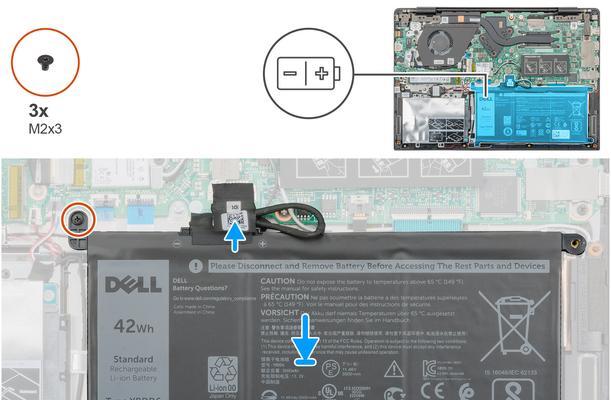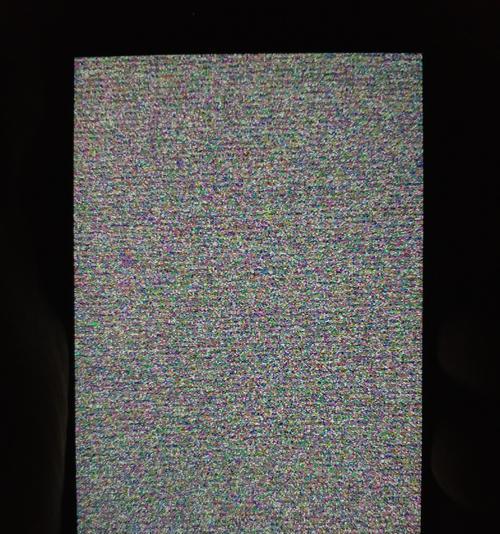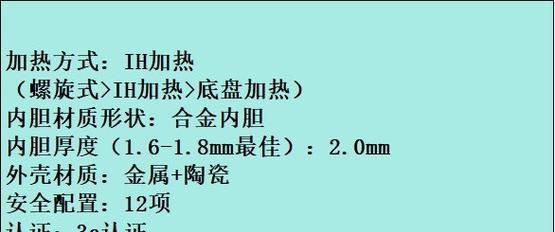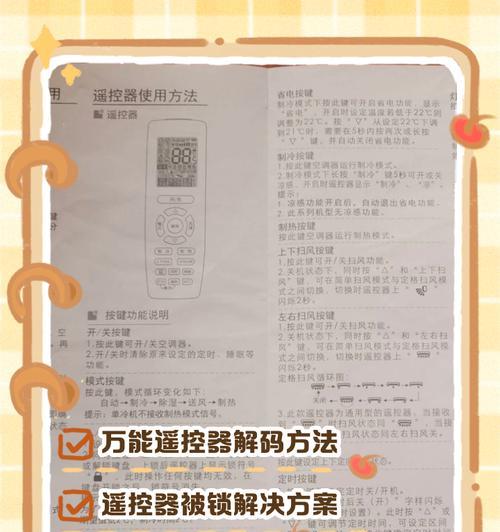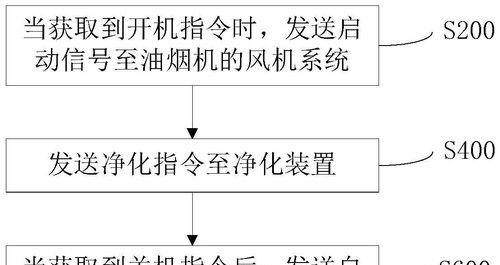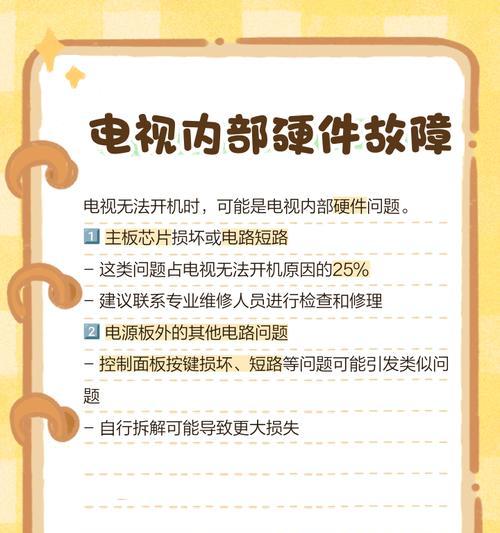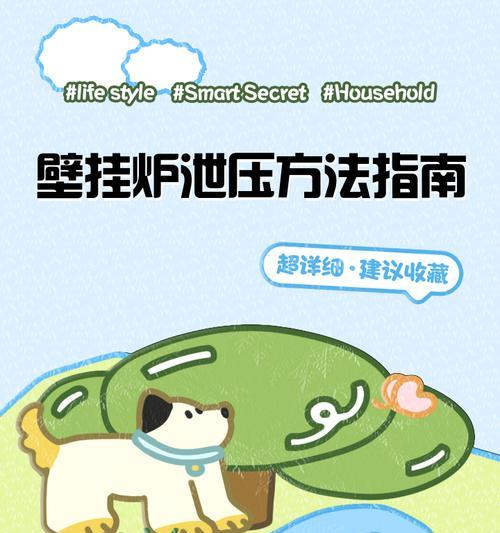在数字时代,电脑的性能很大程度上取决于其存储设备的速度和效率。安装固态硬盘(SSD)已成为提升电脑运行速度的常见选择。本文将详细介绍如何在戴尔电脑上安装m2接口的固态硬盘并安装操作系统。无论你是技术新手还是希望掌握更多IT知识的用户,本篇指导都能提供帮助。
第一步:准备工作
在开始安装固态硬盘前,确保你已经准备好所有必要的工具和组件:
戴尔m2固态硬盘:请确认硬盘的尺寸(如M.22280)和接口类型(如SATA或NVMe)与你的戴尔电脑兼容。
系统安装介质:如USB驱动器或系统安装盘。
戴尔电脑的驱动光盘或驱动下载链接。
螺丝刀:通常需要精密十字螺丝刀。
防静电手环:以防静电损坏电子组件。
数据备份:在操作前确保备份重要数据。
第二步:打开戴尔电脑机箱
1.断开电源,并从所有外设中分离电脑。
2.找到并打开电脑的机箱盖板,通常在电脑的侧面或底部。
3.释放硬盘托架或框架,以便取出原有的硬盘。
第三步:安装m2固态硬盘
1.找到主板上预留的m2插槽。
2.按照主板上的指示正确放置固态硬盘,注意硬盘的接口类型与插槽是否匹配。
3.使用螺丝固定固态硬盘。确保螺丝不要过度拧紧,以免损坏硬盘。
第四步:连接系统安装介质
将系统安装介质插入USB接口或放入光驱内。如果你使用的是USB安装介质,请确保它包含最新的系统镜像。
第五步:安装操作系统
1.启动或重新启动电脑,并进入BIOS设置界面。通常在电脑启动时按特定键(如F2、F12、Del等)可以进入。
2.在BIOS中找到启动顺序设置,确保将系统安装介质设置为第一启动设备。
3.保存设置并退出BIOS,电脑将自动从安装介质启动。
4.按照屏幕上的提示完成操作系统的安装。
第六步:安装驱动和更新
安装操作系统后,系统可能无法立即识别所有硬件,特别是戴尔特定的硬件组件。此时你需要:
1.插入戴尔提供的驱动光盘,或访问戴尔官方网站下载最新的驱动程序。
2.安装必要的驱动程序,如网络适配器、显卡、声卡等。
3.确保系统更新至最新版本,以获得最佳性能和安全特性。
常见问题与解决方案
问题:电脑无法从安装介质启动。
解决方法:检查BIOS设置,确认启动顺序正确。确保安装介质没有损坏。
问题:驱动程序安装后无法正常工作。
解决方法:到戴尔官方网站下载最新驱动程序,或者尝试使用兼容的通用驱动程序。
结语
通过以上步骤,你应能成功在戴尔电脑上安装m2固态硬盘并配置操作系统。务必注意安全操作,以防静电或其他因素损坏敏感的电子组件。如果你在操作过程中遇到任何问题,不妨参考本指南的常见问题解决方法,或者联系戴尔客服获取帮助。安装固态硬盘并升级操作系统是提升电脑性能的重要步骤,希望本文能助你顺利完成整个过程。